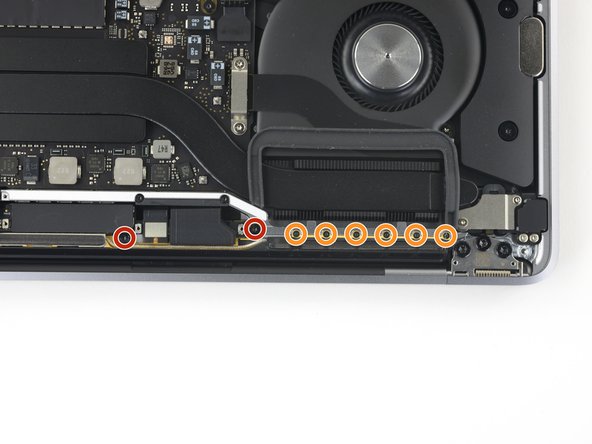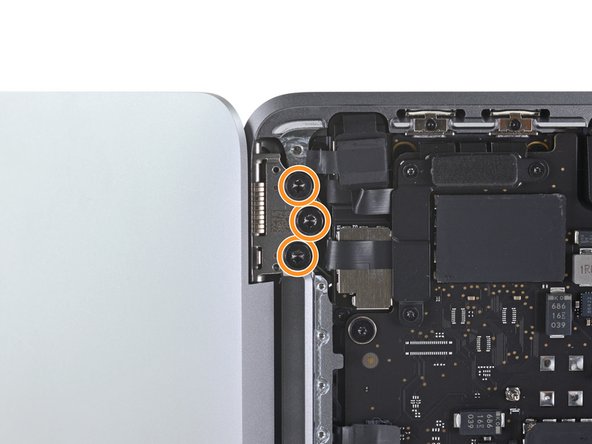Introducción
Usa esta guía para sustituir el conjunto de la pantalla de tu MacBook Pro 13" Late 2020.
Por tu seguridad, vacía la batería de tu MacBook Pro por debajo del 25% de carga antes de empezar la reparación.
Algunas fotos de esta guía son de un modelo diferente y pueden contener ligeras discrepancias visuales, pero no afectarán al procedimiento de la guía.
Qué necesitas
-
-
Si tu MacBook está ejecutando Big Sur v11.1 o posterior, puede que no funcione la desactivación del arranque automático. Puedes proceder normalmente, pero asegúrate de desconectar la batería en cuanto estés dentro.
-
Usa un destornillador P5 Pentalobe para remover los seis tornillos que sujetan la caja inferior.
-
Dos tornillos de 6.8 mm
-
Dos tornillos de 5.3 mm
-
Dos tornillos de 3.4 mm
-
-
-
Inserta tu púa de apertura una vez más bajo el borde frontal de la caja inferior, cerca de uno de los dos agujeros de los tornillos más centrales.
-
Gira la púa con firmeza para liberar el tercer clip que sujeta la caja inferior al chasis.
-
Repite este procedimiento cerca del otro de los dos agujeros de los tornillos centrales, liberando el cuarto clip.
-
-
-
Remueve la caja inferior.
-
Colócala en su sitio y alinea los clips deslizantes cerca de la bisagra de la pantalla. Presiona hacia abajo y desliza la tapa hacia la bisagra. Debería dejar de deslizarse cuando los clips se enganchen.
-
Cuando los clips deslizantes estén completamente encajados y la caja inferior parezca correctamente alineada, presione firmemente la caja inferior para encajar los cuatro clips ocultos que hay debajo. Deberás sentir y oír cómo encajan en su sitio.
-
-
-
Con cuidado, despega el gran trozo de cinta que cubre el conector de la batería, en el borde de la placa lógica más cercana a la batería.
-
Remueve la cinta.
-
-
-
-
Utiliza un spudger para levantar suavemente el conector de alimentación de la batería, desconectando la batería.
-
Levanta el conector lo suficiente para que se mantenga separado de su zócalo. Si accidentalmente hace contacto durante el transcurso de la reparación, podría dañar tu MacBook Pro.
-
-
-
Retira los cuatro tornillos Torx T3 de 3.3 mm que fijan las tapas de plástico en la parte superior de las bisagras de la pantalla.
-
-
-
Retira los cuatro tornillos Torx T3 de 4.1 mm que fijan las bisagras de resorte de los dos cables de la pantalla.
-
-
-
Agarra el lado izquierdo del ensamblaje del cable de la pantalla y tira de él hacia el extremo inferior del MacBook y separándolo de la bisagra de resorte.
-
Utiliza un par de pinzas para sacar la bisagra de resorte del cable de la pantalla de su soporte.
-
Repite este paso con la bisagra de muelle derecha del ensamblaje del cable de la pantalla.
-
-
-
Junta las dos mitades del MacBook Pro para que los soportes de las bisagras puedan salir de sus huecos en el chasis.
-
Empuja el cuerpo principal del MacBook Pro alejándolo de ti mientras tiras de la pantalla hacia ti para separarla.
-
Retira el ensamblaje de la pantalla, con cuidado de que no se enganche con ningún cable.
-
Compara tu nueva pieza de repuesto con la original: es posible que tengas que transferir los componentes restantes o retirar los adhesivos de la nueva pieza antes de instalarla.
Para volver a montar el dispositivo, sigue los pasos anteriores en orden inverso
Lleva tus residuos electrónicos a un centro de reciclaje certificado.
¿La reparación no ha ido como estaba previsto? Pruebe con algunas soluciones básicas de [Troubleshooting Problems After a Reparación|solución de problemas|new_window=true]] o busca ayuda en nuestra comunidad de respuestas.
Compara tu nueva pieza de repuesto con la original: es posible que tengas que transferir los componentes restantes o retirar los adhesivos de la nueva pieza antes de instalarla.
Para volver a montar el dispositivo, sigue los pasos anteriores en orden inverso
Lleva tus residuos electrónicos a un centro de reciclaje certificado.
¿La reparación no ha ido como estaba previsto? Pruebe con algunas soluciones básicas de [Troubleshooting Problems After a Reparación|solución de problemas|new_window=true]] o busca ayuda en nuestra comunidad de respuestas.
Cancelar: No complete esta guía.
37 personas más completaron esta guía.
Un agradecimiento especial a estos traductores:
100%
Estos traductores nos están ayudando a reparar el mundo! ¿Quieres contribuir?
Empezar a traducir ›
7 comentarios
Congrats on a job excellently done. These procedures are comprehensive and makes the process seem effortless. Thumbs Up.
Excellent guide and may the Force be with Carsten Frauenheim!
From one complete noob to any others out there - magnetized screwdrivers were life-savers, especially in getting everything back together. I used a magnet on a little flashlight I had handy. Just move the screwdriver shaft back and forth across the magnet for a few seconds. The affect will diminish after a little while so when those freaking tiny screws start falling off, just stroke that mag again and you're cooking with crisco.
An excellent guide and the time estimate is spot-on. Taking it all apart is fairly easy/straightforward. Getting back to gutter properly is a little harder. Pay special attention to how those spring hinges for the display cables come out/go in. It's not exactly intuitive. Also, the plethora of very tiny screws is considerable. Keep them organized and don't stop them. Lastly, pay close attention to getting the cover back on correctly. The clips near the hinges can be a little tricky and be sure the side clips really click in. Otherwise, this a a reasonable fix and is entirely possible even for someone of limited experience. Thank you!